目錄
摘要
忘記 iPad 密碼解不了鎖怎麼辦?速速選用 Passvers iPhone 解鎖大師緊急救援!支援包括 iPadOS 18/17/16 在內所有機型系統,強力破解抹除原有 iPad 密碼,回復設備正常使用。安全高效,更簡單方便,這款 iPad 解鎖神器你絕對值得擁有!
iPad 太久沒用不記得鎖屏密碼,或是平時用慣了 Face ID/Touch ID 解鎖,需要 iPad 密碼時需要時沒想起來...許多朋友在忘記 iPad 密碼時都手忙腳亂,無法正常使用設備,不知道應該怎麼辦。
別擔心!本篇文章將教你 5 個 iPad 密碼忘記的實用解決方法,除了免費的官方途徑,還有專業 iPad 解鎖工具附送,不需要任何密碼,也能輕鬆移除原有 iPad 密碼哦。現在就來學習一下吧!
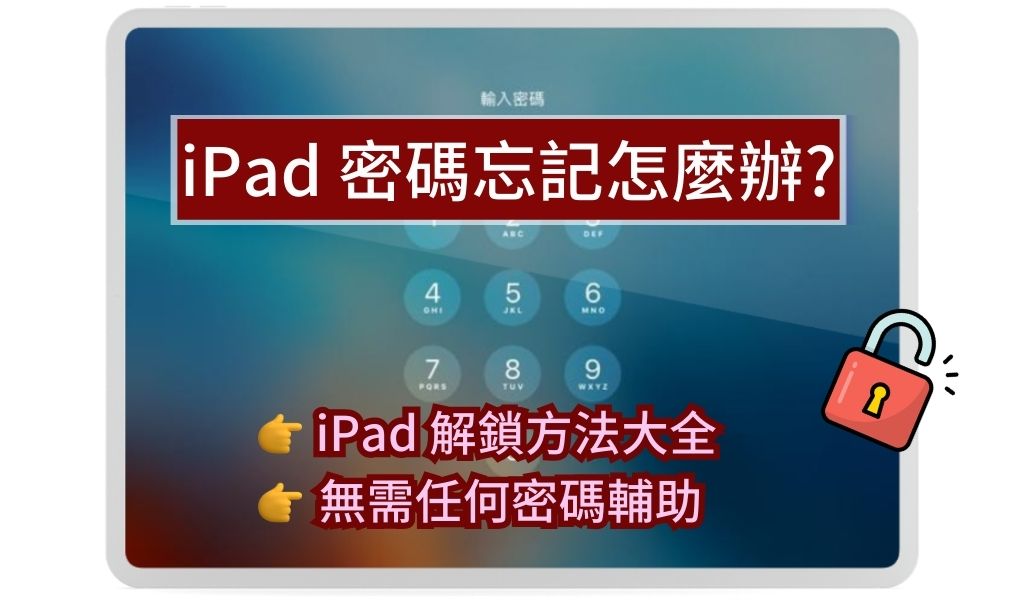
輸入 iPad 密碼錯誤次數太多會發生什麼?
當你忘記 iPad 密碼時,首先最不建議做的事情就是盲目嘗試,因為 iPad 可供輸入鎖屏密碼試錯的機會僅有 5 次,如果連續輸入錯誤密碼次數過多,將會導致你的 iPad 鎖機被停用(或顯示為「無法使用 iPad」)。
- 累計輸入 iPad 密碼錯誤 6 次:鎖機並停用,1 分鐘後可再試嘗試
- 累計輸入 iPad 密碼錯誤 7 次:鎖機並停用,5 分鐘後可再試嘗試
- 累計輸入 iPad 密碼錯誤 8 次:鎖機並停用,15 分鐘後可再試嘗試
- 累計輸入 iPad 密碼錯誤 9 次:鎖機並停用,60 分鐘後可再試嘗試
- 累計輸入 iPad 密碼錯誤 10 次:直接鎖死,只能使用 iTunes 重置設備解鎖
因此,若你對原來的 iPad 密碼毫無頭緒,或是在嘗試 5 次後仍然完全不能完整想起,更建議你直接參閱後面的解決方法,直接擦除原來的 iPad 密碼,以便解鎖繼續正常使用設備。
小貼士
所有移除 iPad 密碼的方法都會清除 iPad 資料,因此平時使用 iPad 一定要養成定時備份資料數據的習慣哦。
方法一:使用專業解鎖工具一鍵破解移除 iPad 密碼(無需任何密碼)
Passvers iPhone 解鎖大師可以說是最穩妥、最高效的 iPad 密碼忘記救援方法。超工匠級 iOS 解鎖神器,直接快速強力破解,擦除原有 iPad 鎖屏密碼,不用藉助 Apple ID 等任何其他密碼就能做到,幫你輕鬆解鎖 iPad 螢幕,讓你無需再為密碼忘記苦惱。
Passvers 更多強大功能亮點一覽:
- 超高解鎖成功率,99% 破解移除原有 iPad 螢幕密碼
- 支援所有 iPad 機型,囊括 iPad Air/Mini/Pro/10/9 及 iPadOS 18/17/16 等最新型號版本
- 無需藉助 iTunes/iCloud,輕鬆一鍵清除解鎖 iPad 密碼
- 功能直覺,簡單好用,居家也能獨立上手完成操作
- 多功能支援,一併提供 iPad 強制回復原廠設定、抹除 Apple ID 遺忘密碼、解鎖 iPhone 鎖屏密碼等功能
接下來一起看看下方操作指引,快速解決脫離「iPad 忘記密碼」困境吧!
- 啟動 Passvers,在主介面中點選「擦除鎖屏密碼」,並用 USB 線連接 iPad 與電腦。
- 點擊「開始」,接著程式會識別並顯示你的 iPad 資訊。確認資訊無誤後再次點擊「開始」,程式就會開始下載相應的韌體。
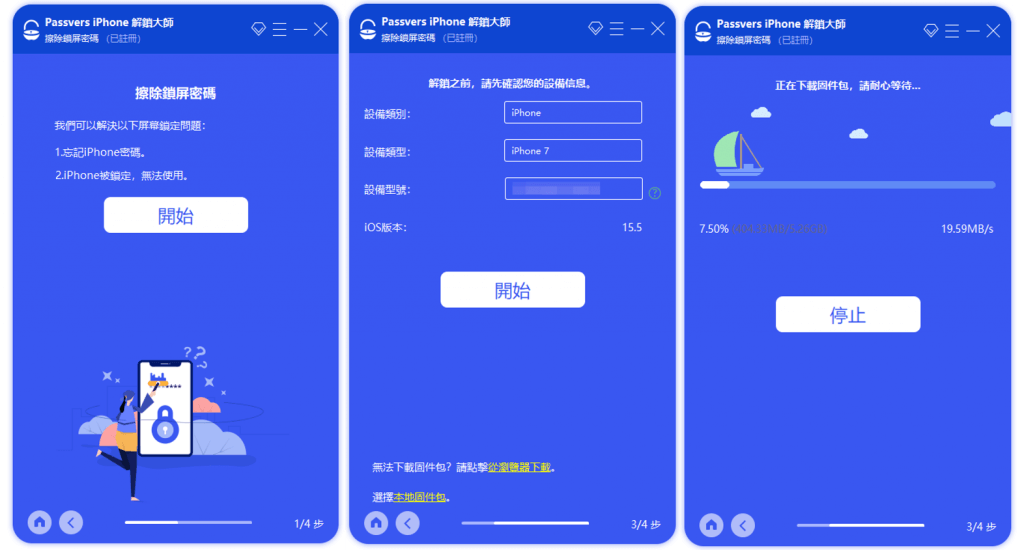
- 待程式出現新的提示後,在輸入框內鍵入「0000」並點擊「解鎖」,隨後 Passvers 開始執行解鎖 iPad 作業。
- 最後等待整個解鎖過程完畢就可以了。部分機型可能需要手動退出復原模式,只需按照程式的提示完成操作即可。
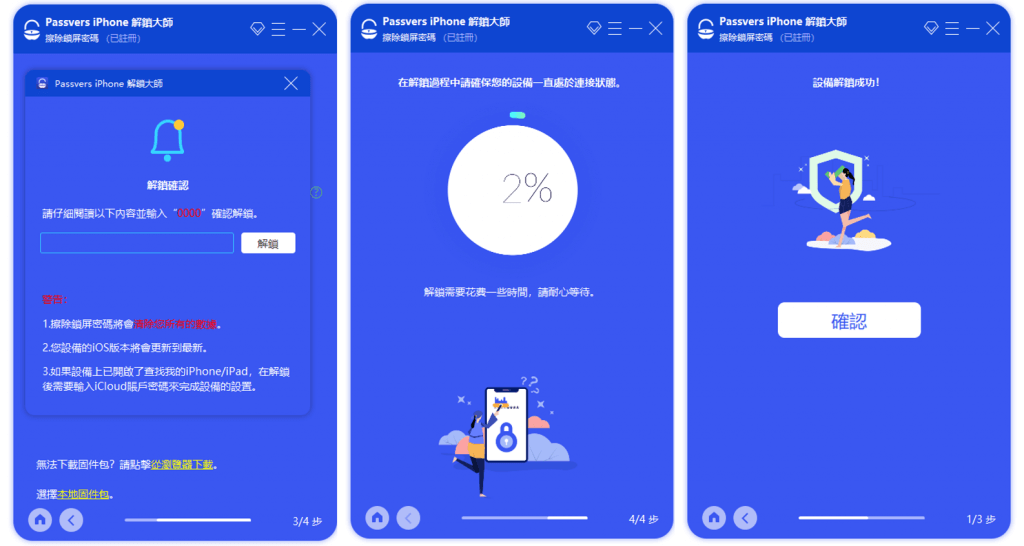
小貼士
- 透過 Passvers 解鎖 iPad 後,系統將自動更新到最新版 iPadOS
- 如果你的 iPad 開啟了「尋找我的 iPad」功能,重置 iPad 時需要登入 Apple ID
整個過程是不是十分簡單呢?只需按下幾個按鈕和鍵入幾個數字,Passvers iPhone 解鎖大師就能幫你輕鬆刪除原有的 iPad 密碼,無需其他密碼輔助就能快速解鎖螢幕,即使只有「魚的記憶」,也不用擔心忘記密碼輸入錯誤次數太多導致 iPad 被鎖機了。這麼好用的解鎖神器,現在就用起來吧!
方法二:登入 iCloud 擦除 iPad 鎖屏密碼(需要 Apple ID 密碼)
如果你的 iPad 開啟了「寻找我的 iPad」,你可以透過 iCloud 的「清理 iPad」功能遠程刪除裝置裡所有資料,其中包括 iPad 密碼。不過該過程需要登入與 iPad 關聯的 Apple 帳戶,若你同時忘記了 Apple ID 密碼,或帳戶被鎖無法登入 iCloud,更建議改用專業工具,直接繞過蘋果帳戶密碼驗證擦除原有密碼。
- 在瀏覽器上進入 iCloud 官網,並登入 Apple ID。
- 在工具列表中找到「尋找」,點擊後會顯示所有與此 Apple ID 關聯的裝置。
- 點選你想要解鎖的 iPad,然後單擊「清除 iPad」,等待清除程序完成。
方法三:透過 iTunes 抹除 iPad 螢幕密碼(複雜且成功率低)
除了 iCloud,你也可以透過 iTunes 將 iPad 強制回復原廠設定,一併刪除裝置所有資料與密碼。透過 iTunes 移除 iPad 密碼有兩種方式,一種是適用於 iPad 有備份過,操作過程會簡單一些;另外一種適用於 iPad 沒有備份過,操作稍難且易失敗。下面為你介紹這兩個方式,根據 iPad 的情況選擇其中一種方式即可。
有使用 iTunes 備份 iPad
- 在電腦上安裝並啟動最新版 iTunes,然後用 USB 線連接 iPad 與電腦。
- 點擊 iTunes 主介面左上角的手機圖示,接著點選「摘要」。
- 點擊「回復 iPad」,iTunes 就會開始將 iPad 回復原廠設定。
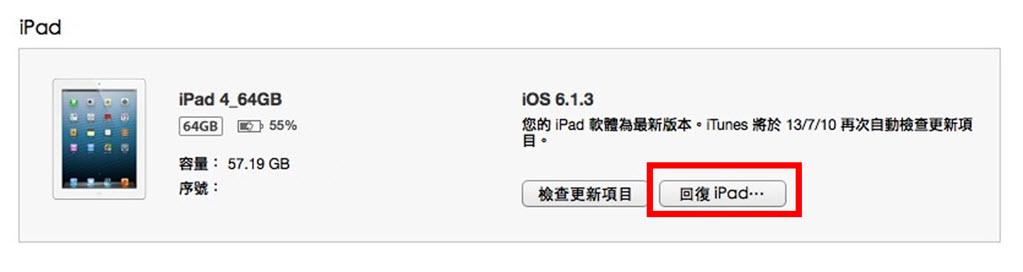
未使用 iTunes 備份 iPad
備份過的 iPad 透過 iTunes 回復原廠設定步驟會比較多,而且操作不及時失敗則需要重新開始。想要保證重置 iPad 一次完成,又無需擔心操作正確與否,更建議用回前面的萬用 iPad 解鎖大法。
- 將 iPad 關機。
- 讓 iTunes 進入復原模式,這個過程需要在連接 iPad 與電腦的同時按下相應的按鈕,請在連接前找到對應的按鈕並做好準備。
- 有 Home 鍵的 iPad 機型:Home 鍵
- 無 Home 鍵的 iPad 機型:頂端按鈕
- 按住相應的按鍵不要鬆開,直到看見復原模式為止。如果看見的是鎖屏密碼介面,請重複以上步驟。
- 在 iTunes 裡找到你的 iPad,當看到「回復」或「更新」選項時,點選「回復」。隨後電腦會進入 iPad 回復程序,待程序完成後就能正常進入 iPad 並重新進行設定。
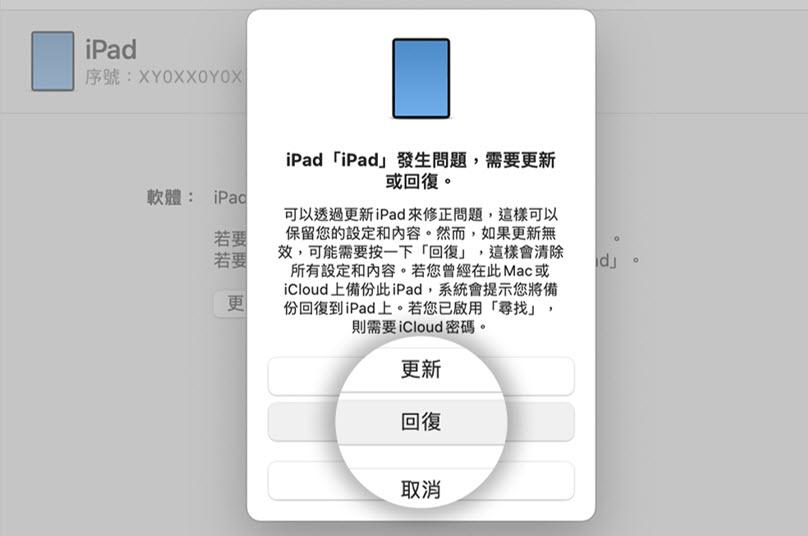
方法四:藉助「尋找」APP 刪除 iPad 密碼(需另外的 iOS 設備)
除了 iTunes 和 iCloud,官方還給了另一個解決 iPad 密碼忘記的辦法,那就是透過 「尋找」APP ,在其他 iOS 設備上清空包括鎖屏密碼在內的所有對應 iPad 內容。但需注意的是,這個方法也是要用到 Apple ID 和密碼的。
- 在另一台 iOS 裝置上啟用「尋找」APP,依次點選「我」>「幫助朋友」> 「登入」。
- 點擊「使用不同的 Apple ID」,輸入你需要刪除 iPad 所關聯的 Apple ID 及密碼。
- 輕按 iPad 圖標,然後選擇「清除此裝置」以刪除原有 iPad 螢幕密碼。
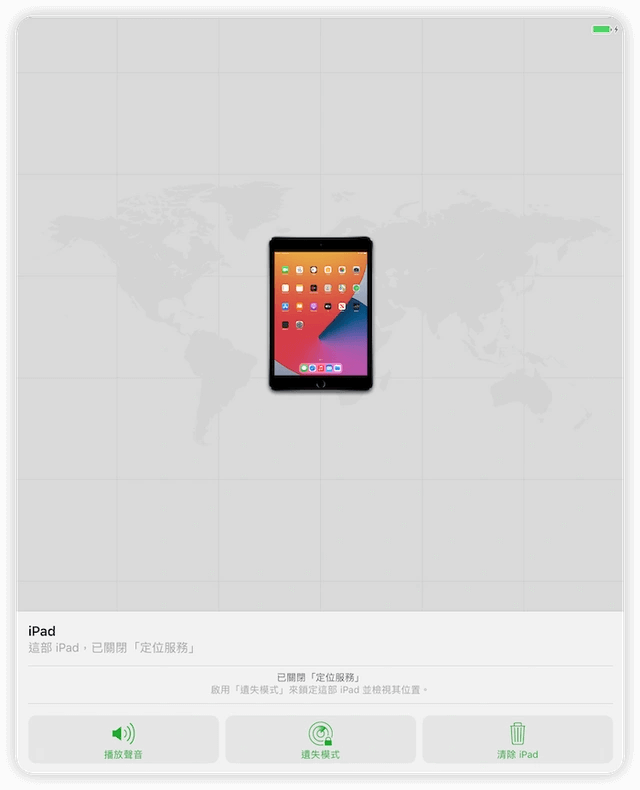
方法五:執行內建功能清除 iPad 密碼(iPadOS 15.2 及之後版本)
其實你也可以不透過電腦,直接在 iPad 上藉助內建功能刪除原有的螢幕密碼,不過這個方法僅適用於 iPadOS 15.2 及後面的系統機型,而且同樣需要輸入 Apple ID 帳戶密碼。
另外,這個方法對網路穩定要求很高,為確保成功,如果你無法確保所處環境網路穩定,或者所用 iPad 系統較舊,不妨使用方法一的專業軟體解鎖,限制少,操作也更簡單。
- 連續輸入錯誤的 iPad 密碼,直至螢幕底部出現「無法使用 iPad」。
- 點擊下方右邊的「清除 iPad」,按照指引刪除所有裝置資料及密碼即可。
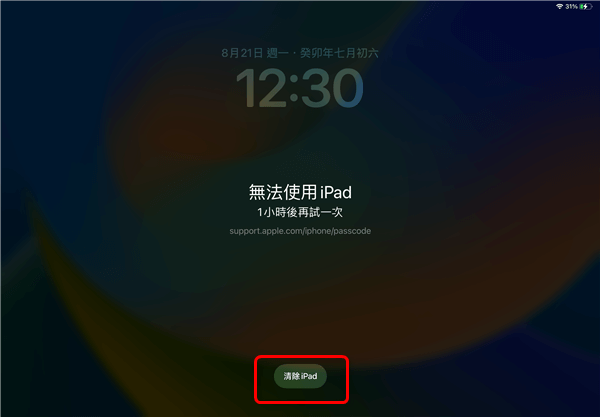
小貼士
如果你的 iPad 系統恰好是最新 iPadOS 17 或 18,也可以在修改密碼後的 72 小時內,先輸入 4 次錯誤的密碼,然後點選「忘記密碼」,再使用原來的舊密碼解鎖並創建新的 iPad 密碼。
總結:哪種方法解決「iPad 密碼忘記」最高效?
以上就是所有 4 個移除螢幕密碼方法了,如果你還在猶豫,不知道該使用哪一種方式,可以參考下面的總結對比表格。
| 成功率 | 需要 Apple ID 密碼 | 需要耗時 | 操作難度 | 推薦指數 | |
|---|---|---|---|---|---|
| Passvers iPhone 解鎖大師 |
99% | ❌ | 5-10 分鐘 | 非常簡單 | ⭐⭐⭐⭐⭐ |
| iCloud | 90% | ✔️ | 15 分鐘 | 簡單 | ⭐⭐⭐⭐ |
| iTunes | 80% | ❌ | 20-30 分鐘 | 複雜 | ⭐⭐⭐ |
| 「尋找」APP | 90% | ✔️ | 10-15 分鐘 | 一般 | ⭐⭐⭐ |
| 「清除 iPad」功能 | 70% | ✔️ | 10-15 分鐘 | 簡單 | ⭐⭐ |
- 如果你還記得 Apple ID 和密碼,且之前有開啟過「尋找」功能,那 iCloud 和 「尋找」APP 都是可以解決 iPad 密碼忘記的有效方法。
- 如果你的 iPadOS 系統比較新,且能保證所處網路環境順暢,那麼也可以選擇使用內建功能直接在 iPad 清除被遺忘的 iPad 密碼。
- 如果你之前恰好有在 iTunes 備份過 iPad,那麼也可以透過 iTunes 回復設備原廠設定解鎖 iPad;沒備份過的話操作則不太建議,因為操作難度大且容易失敗。
說到最優的「iPad 密碼忘記」 解決秘技,還當屬是 Passvers iPhone 解鎖大師。作為一款絕佳的專業 iPad 解鎖器,它不需要 Apple ID 或是任何其他密碼,就能幫你輕鬆移除 iPad 密碼,不僅操作簡單,成功率更是超高,完美解決 iPad 忘記密碼的困擾。別猶豫了,快快 Get 入囊中來,拯救無法解鎖的 iPad 吧!
關於 iPad 密碼忘記的常見問題
有不用在電腦操作的 iPad 密碼忘記解決方法嗎?
有的,文中所述的「尋找」APP 和「清除 iPad」功能都無需經過電腦,是直接在 iPad 或是其他 iOS 設備就能執行動作的。不過這兩個方法都有各自的使用限制條件,而且同樣都需要輸入 Apple ID 帳戶密碼才能進一步完成 iPad 密碼清除。
哪個免費解鎖 iPad 的方式最高效?
透過官方途徑刪除忘記的 iPad 密碼都是免費的,且都能有效解鎖裝置,但這些方法的限制條件都比較多,如果不滿足或是操作不當,都有解鎖失敗的可能。更推薦你用 Passvers iPhone 解鎖大師,超專業 iPad 解鎖工具幾乎沒有限制條件,直接一鍵抹除原有 iPad 密碼,成功率更高哦。